Một bức tranh đáng giá ngàn lời nói khiến cho ảnh chụp màn hình thường là phương pháp thuận tiện nhất để truyền đạt hướng dẫn cho mọi người. Mặc dù Apple có một số tùy chọn ảnh chụp màn hình được tích hợp trong OS X, nhưng những điều này thường dẫn đến các tệp trung gian có thể làm lộn xộn máy tính của bạn nếu bạn thường xuyên sử dụng chúng.
Ví dụ: nếu bạn nhấn phím tắt Shift-Command-3 cổ điển để chụp ảnh màn hình, tệp hình ảnh sẽ được lưu vào màn hình của bạn, nơi bạn có thể mở nó, cắt và chỉnh sửa nó trước khi gửi cho người nhận. Tuy nhiên, với phương pháp này, bạn chỉ còn lại tệp trên máy tính để bàn mà bạn sẽ phải vứt đi.
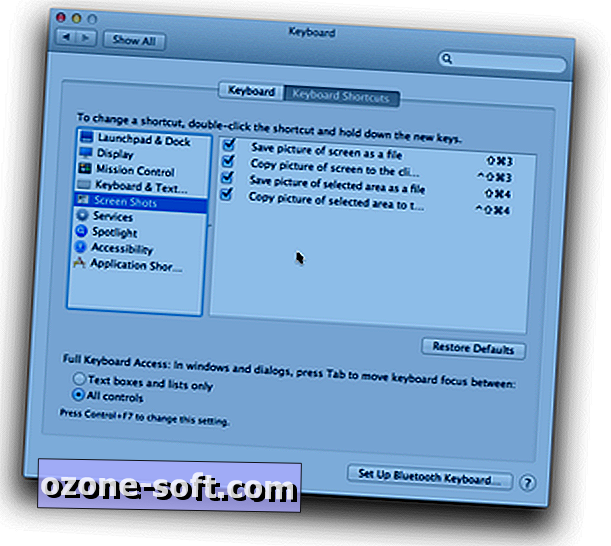
Nếu bạn muốn tránh sự bất tiện này, bạn có thể chụp ảnh màn hình và đánh dấu chúng để gửi cho người khác mà không cần tạo một tệp trung gian. Để thực hiện việc này, trước tiên hãy chụp ảnh màn hình bằng một trong các phương pháp sau:
- Shift-Control-Command-3
- Shift-Control-Command-4
- Shift-Control-Command-4 theo sau bằng cách nhấn phím cách
Cái đầu tiên sẽ tạo một hình ảnh của toàn bộ màn hình, cái thứ hai sẽ cho phép bạn chỉ định lựa chọn màn hình và cái thứ ba sẽ cho phép bạn chỉ định một cửa sổ để chụp ảnh màn hình. Chìa khóa ở đây là bao gồm phím Control trong các phím tắt này, giúp lưu ảnh chụp màn hình vào bảng tạm thay vì dưới dạng tệp vào ổ cứng của bạn.
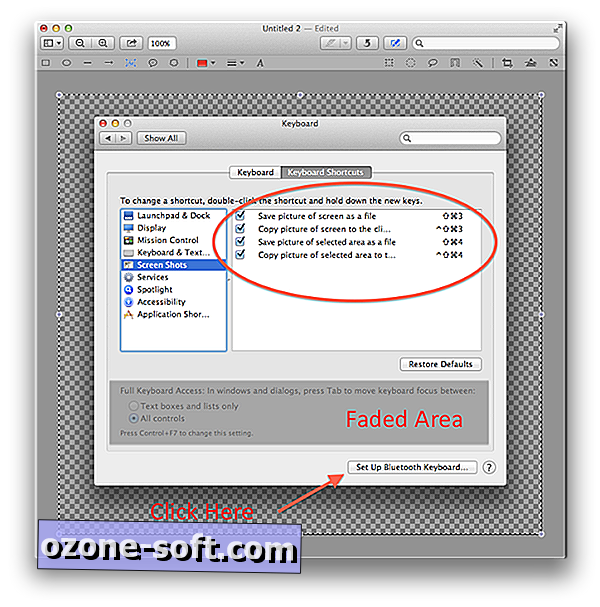
Với hình ảnh trong bảng tạm, hãy mở Xem trước (bạn có thể sử dụng menu Spotlight bằng phím tắt Command-spacebar để nhanh chóng thực hiện việc này), sau đó nhấn Command-N để tạo hình ảnh mới từ bảng tạm trong Bản xem trước. Bây giờ bạn sẽ có sẵn một hình ảnh và có thể sử dụng thanh công cụ của Preview để cắt, thêm văn bản, hình dạng và các đánh dấu khác khi bạn thấy phù hợp.
Khi chỉnh sửa xong hình ảnh trong Bản xem trước, bạn có thể nhấn Command-A để chọn toàn bộ hình ảnh, sau đó nhấn Command-C để sao chép nó như hiện trạng, bao gồm tất cả các chỉnh sửa của bạn.

Giờ đây, bạn có thể mở chương trình Mail của Apple và dán hình ảnh đã sao chép vào tin nhắn của mình, gửi đi mà không phải quản lý một tệp nào trên ổ cứng.













Để LạI Bình LuậN CủA BạN